こんにちは。38の人(@38fishing)です。
先日、ミラーリングアプリ「Inkwire」を紹介しました。

ただ、このアプリ、
- 画質が悪い
- 動作が不安定
- Android専用
ということで、撮影用途には向きませんでした。
そこで、今回は別のミラーリングアプリ「ApowerMirror」を試してみました。
結論から言うと、「Inkwire」よりかなり使い勝手が良かったので、使い方、感想を紹介したいと思います。
「ApowerMirror」の使い方
「ApowerMirror」をインストールする
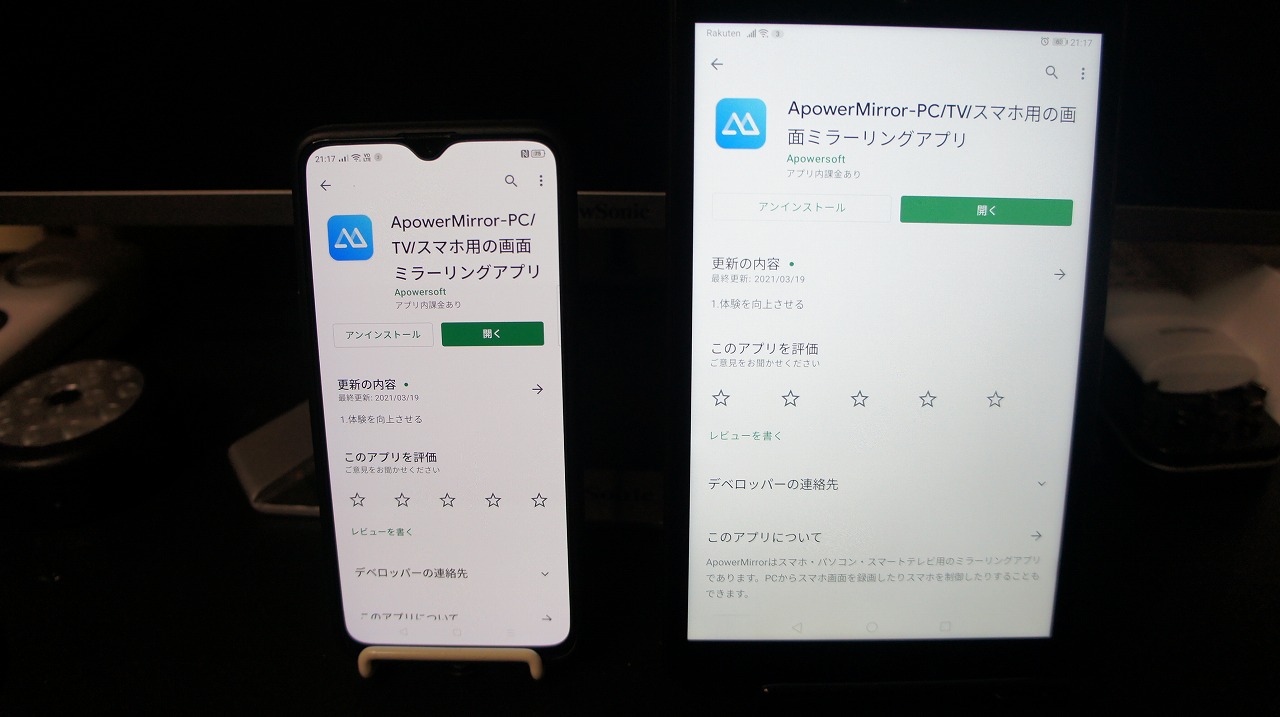
まずは、ミラーリングを行いたい全端末に「ApowerMirror」をインストールします。
パソコンに入れたい場合は下記から。
アプリを起動、ミラーリングをする
両端末でアプリを起動し、送信側の端末で「ミラーリング」を選択します。
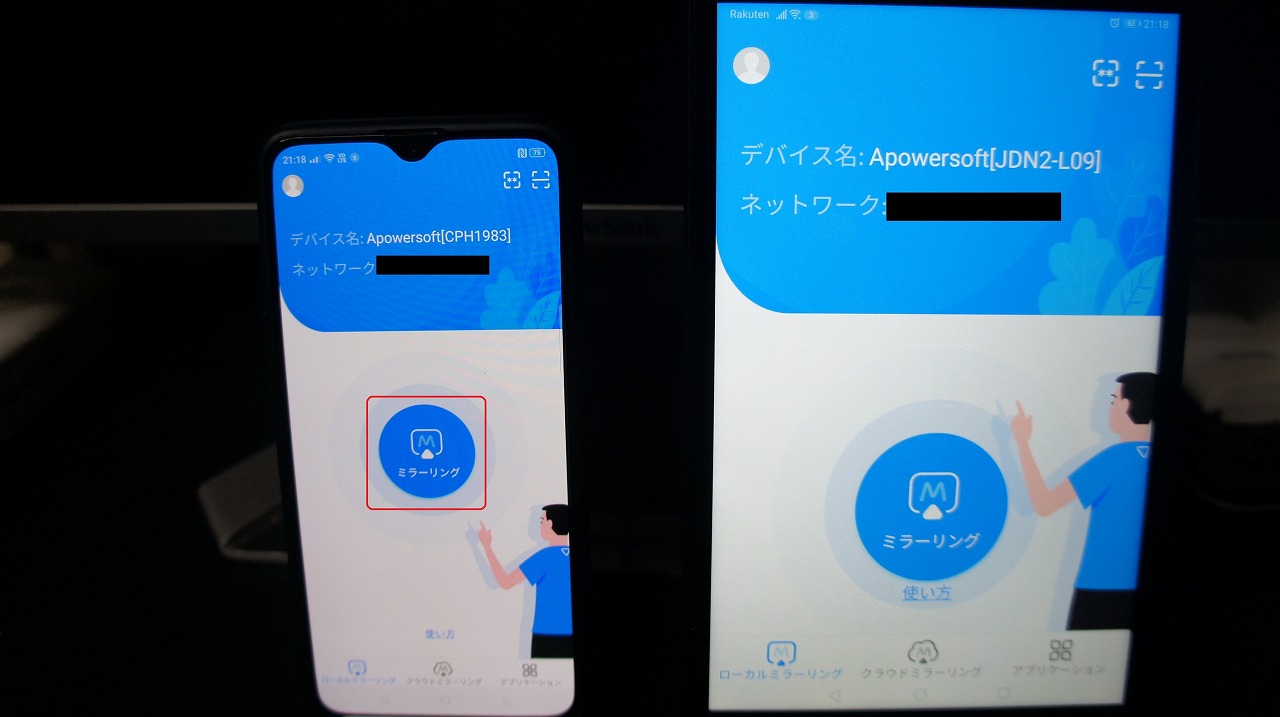
すると、ネットワーク内にある端末が表示されるので、そのままミラーリング先のデバイスを選択します。
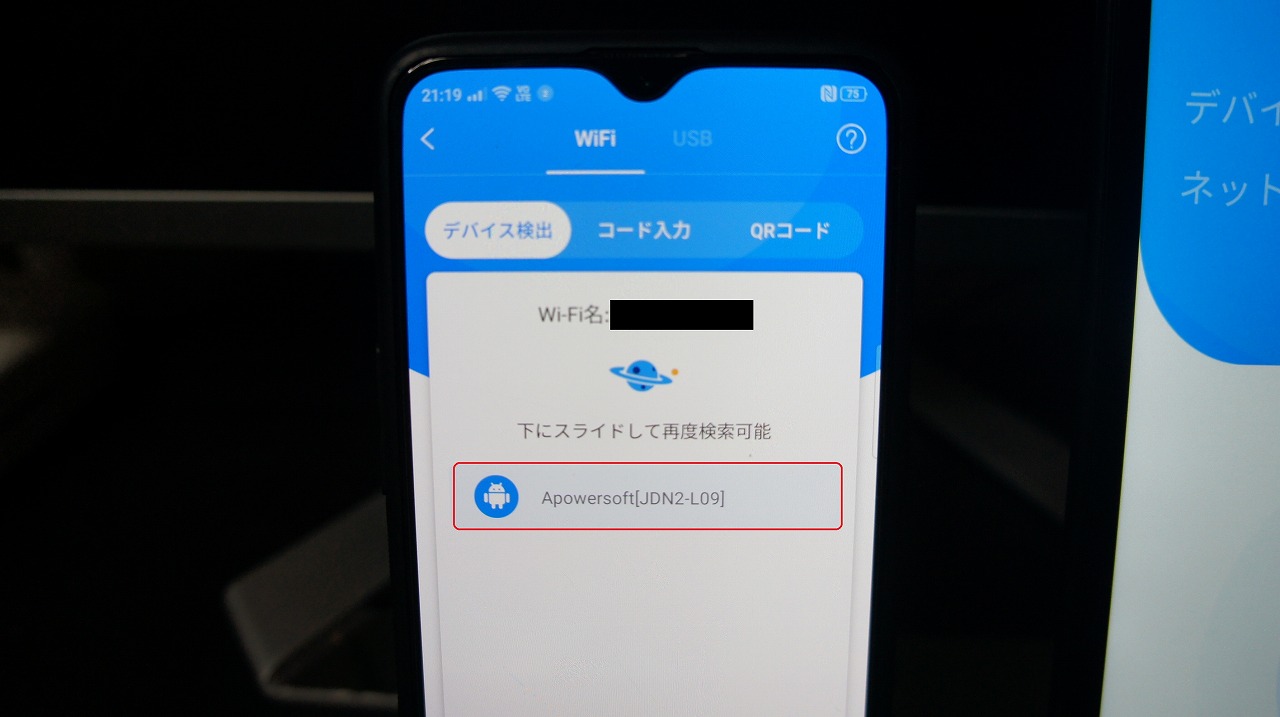
画面の記録許可は「許可」を選択。
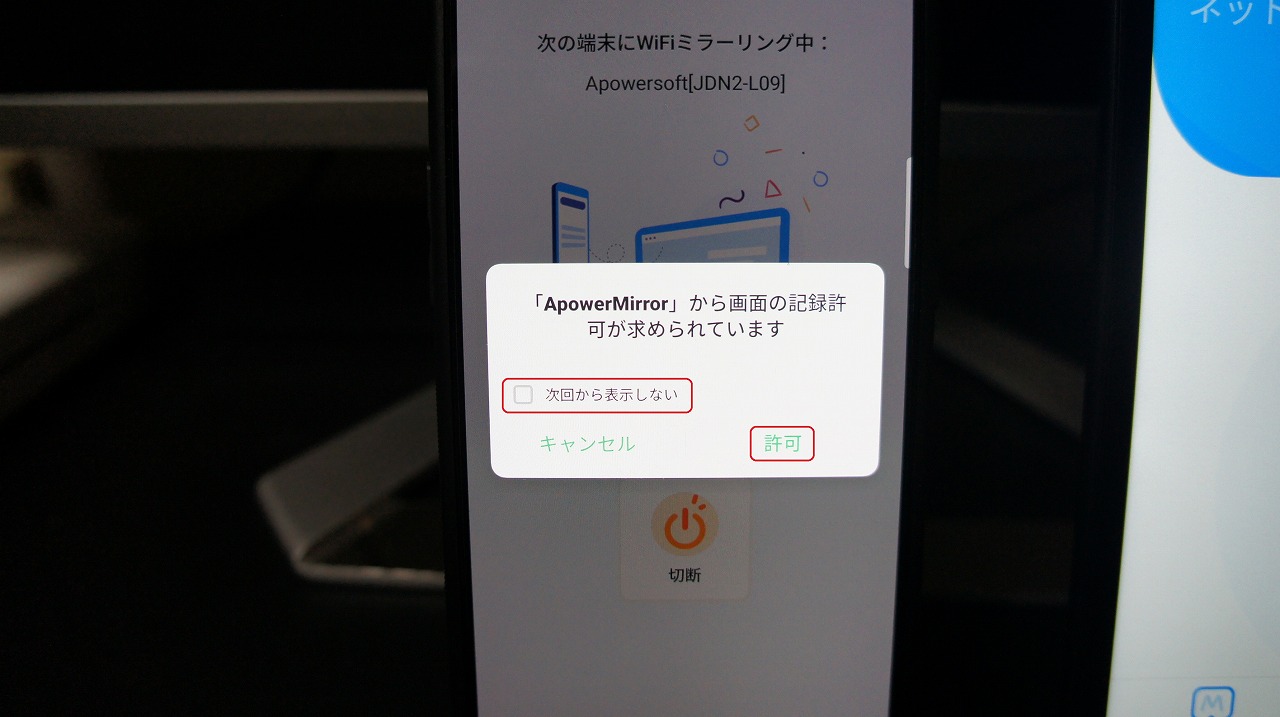
たったこれだけでミラーリングが始まります。
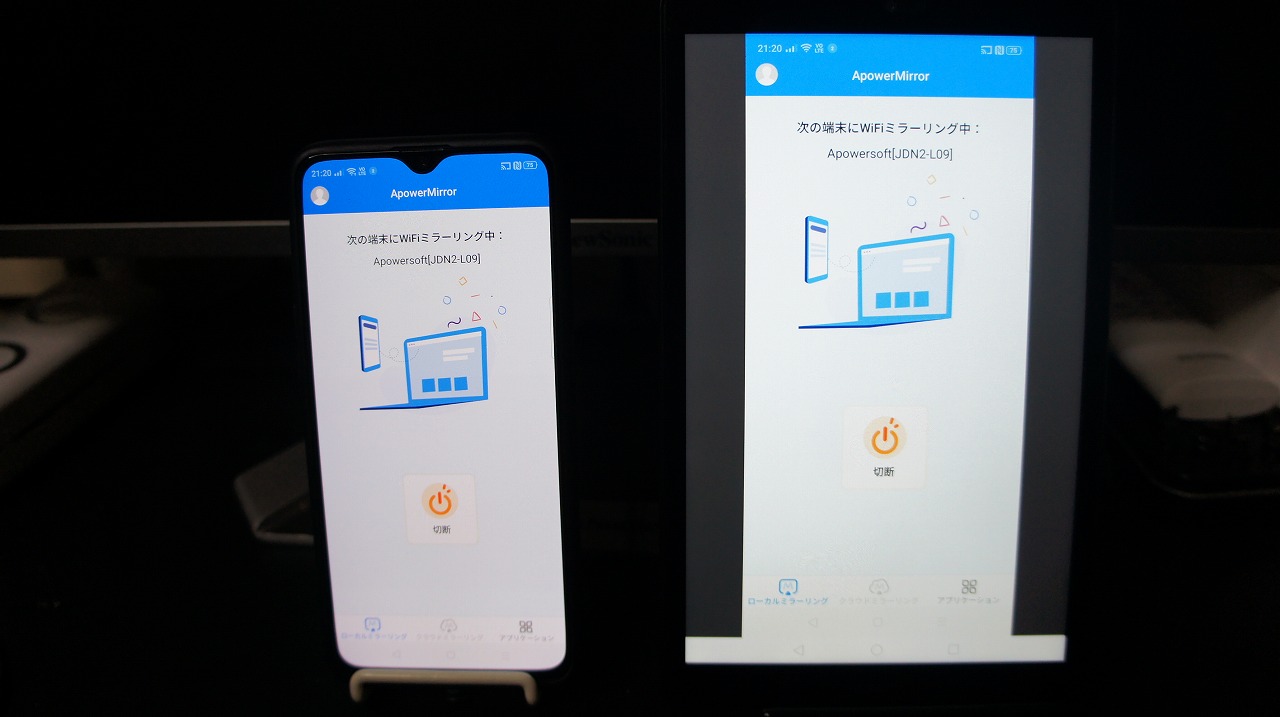
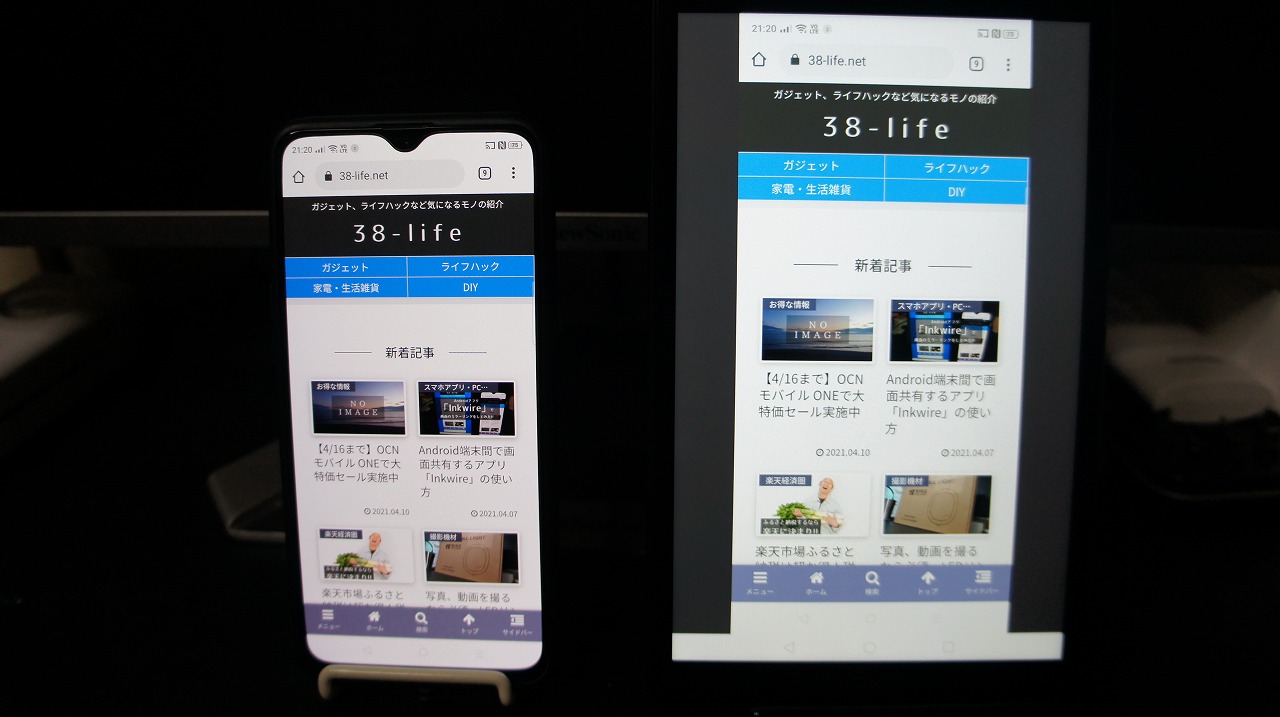
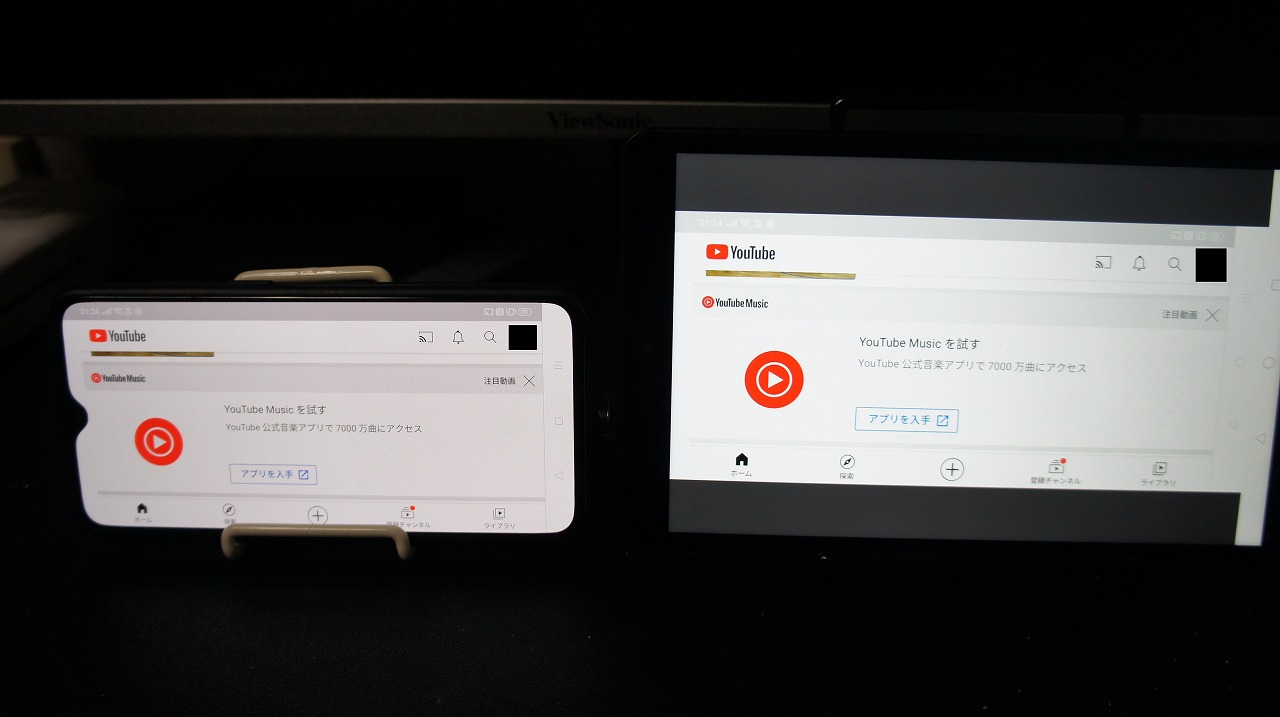
ネットサーフィンはもちろん、Youtubeも問題なくミラーリングされます。遅延もほぼ無いです。
ミラーリングを終わらせる方法
ミラーリングの終わらせたい場合は、送信側のApowerMirrorを開き、「切断」ボタンを押すだけ。
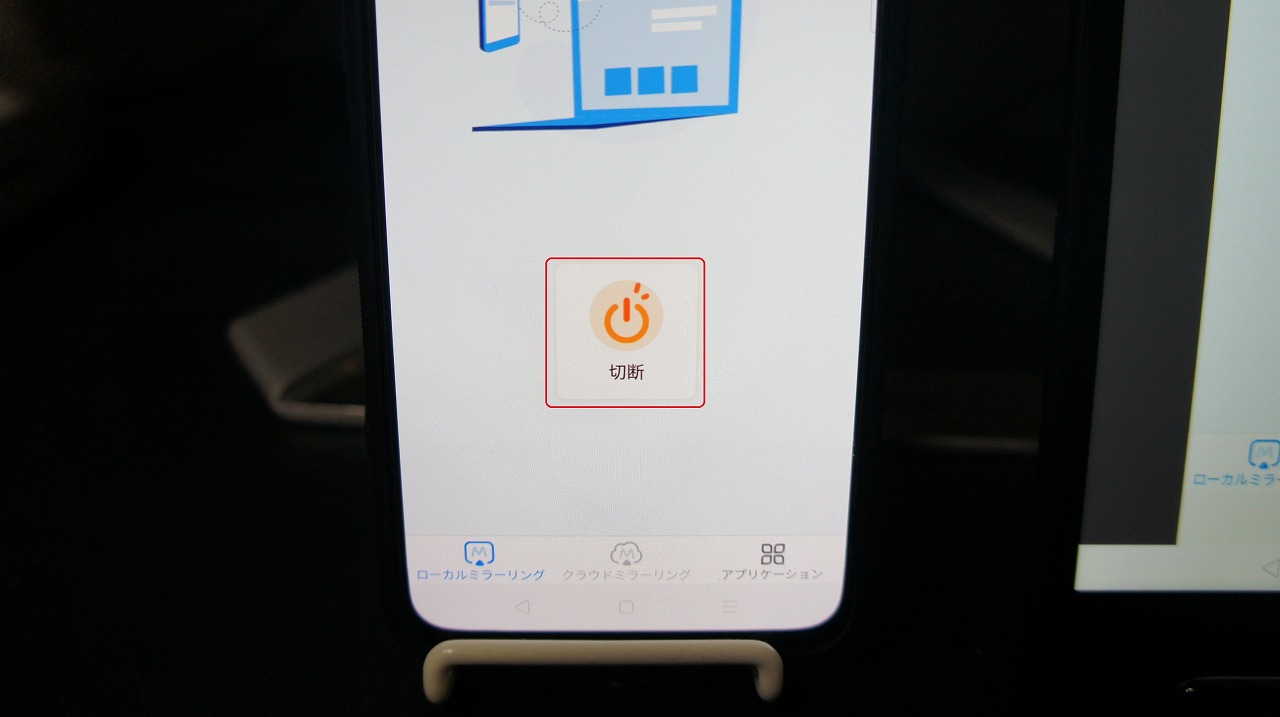
簡単でしょ?
「ApowerMirror」を使った感想
良い点① 高画質
まず「Inkwire」より圧倒的に優れているのが画質。
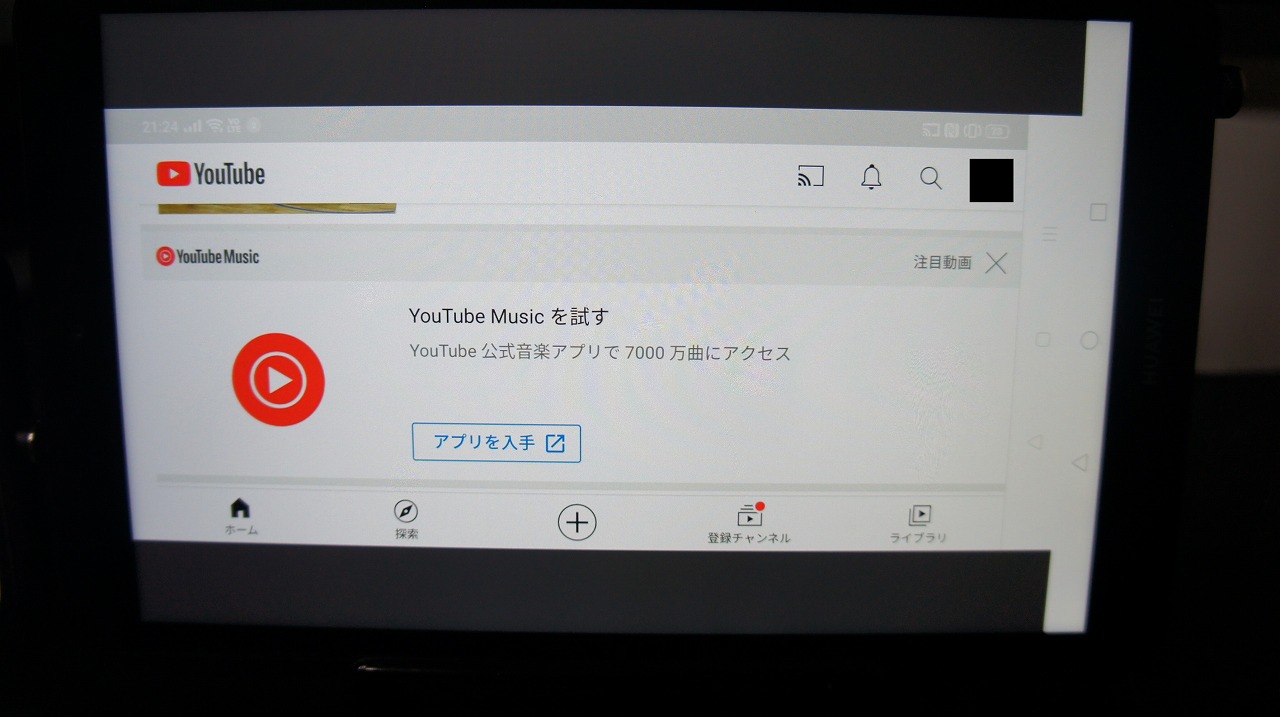
上図がミラーリング先のタブレット画面なんですが、文字や画像にノイズが無くキレイに表示されています。
画質については、設定で上げることも下げることも可能。
個人的にはデフォルト値でも撮影用途として十分ですが、自由に画質を変更できるのは非常に有難いです。
良い点② 低遅延
さらに低遅延なのもグッド。
以前紹介した「Inkwire」はインターネット経由なので、どうしても遅延が発生してしまいましたが、「ApowerMirror」については基本Wi-Fi内でのミラーリングなので、高画質なのにも関わらず低遅延。
レスポンスが良く、気持ちが良いです。
良い点③ 操作が簡単
アプリを起動してミラーリングボタンを押すだけなので、使い方は「Inkwire」以上に簡単。
動作も非常に安定しています。
残念な点 一部機能制限あり
無料版では一部機能に制限があるようです。
パッと調べて分かっているのは下記の通り。
- パソコンではフルスクリーン表示不可
- 録画時間は3分まで
- 録画に広告やウォーターマークが追加される制限
僕の場合、スマホゲームもしないし、録画機能も使わないので影響がありませんが、ゲーム画面を録画してYoutubeに投稿したい場合は、有料版を購入する必要がありそうです。
【まとめ】高画質、低遅延で使いやすい
今回紹介した「ApowerMirror」はWi-Fiでの動作を基本としているため、高画質・低遅延でミラーリングできます。
タブレットにスマホの撮影画面を表示させ、
- 撮影が止まってないか?
- ピントがずれてないか?
- 構図がおかしくないか?
という僕が想定していた用途に正にピッタリ。
また、今回は動作を確認してませんが、パソコンにスマホの画面を表示しつつ、PC側からスマホを操作することも可能なようなので、大画面でスマホゲームをプレイしたいという用途にも使えると思います。
VIPアカウント(有料版?)があれば、クラウドミラーリング(多分、インターネット経由でのミラーリング)も出来そう。
オススメです。



